Teradata 대상
적용 대상: SQL Server
Azure Data Factory의 SSIS Integration Runtime
Teradata 대상은 데이터를 Teradata 데이터베이스로 대량 로드합니다.
이 대상은 Teradata 연결 관리자를 사용하여 데이터 원본에 연결합니다. 자세한 내용은 Teradata 연결 관리자을 참조하세요.
로드 옵션
Teradata 대상은 다음과 같은 두 가지 데이터 로드 모드를 지원합니다.
TPT 스트림: 이 모드는 TPT API 스트림 연산자(Teradata TPump 프로토콜)를 사용합니다.
TPT 로드(빠른 대량 로드): 이 모드는 빠른 대량 로드를 위해 TPT API 로드 연산자(Teradata FastLoad 프로토콜)를 사용합니다.
빠른 로드 모드에는 다음과 같은 제한 사항이 있습니다.
Teradata 데이터베이스에 대한 세션 제한은 다음 중 먼저 발생한 요소에 따라 결정됩니다.
- SESSIONS 명령을 사용하여 설정된 세션 제한
- 한 세션의 AMP당 Teradata 데이터베이스 제한
- 애플리케이션당 최대 세션 수에 대한 플랫폼 제한: COP(통신 프로세서) 인터페이스 소프트웨어 파일 CLISPB.DAT에서 MaxSess 변수에 의해 정의됩니다. TDP SET MAXSESSIONS 명령을 사용하여 플랫폼 제한을 지정할 수 있습니다. 기본 제한은 서버 MAXSESS와 같습니다.
조인 인덱스는 지원되지 않습니다.
대상 테이블의 외래 키 참조는 지원되지 않습니다.
보조 인덱스를 사용하여 정의된 대상 테이블은 지원되지 않습니다.
Teradata 빠른 로드 제한 사항에 대한 자세한 내용은 Teradata의 빠른 로드 참조를 참조하세요.
Teradata 대상 편집기(연결 관리자 페이지)에서 모드를 설정할 수 있습니다.
오류 처리
로드 프로세스 도중 반환되는 오류는 로드 프로세스 도중 잠긴 임시 오류 테이블에 기록됩니다. 고급 편집기의 최대 오류 수(MaxErrors) 속성은 이러한 테이블에 기록될 수 있는 최대 오류 수를 설정합니다.
최대 오류 수가 0보다 큰 경우 고유한 이름의 오류 테이블이 생성되고 정보 메시지가 패키지 로그에 출력됩니다. 오류는 표준 SSIS 구성 요소 오류 출력에서 검색할 수 있습니다.
로드 프로세스가 완료되면 임시 테이블은 삭제됩니다. Teradata 대상이 임시 테이블을 읽을 수 없는 경우에는 항상 오류 테이블 삭제 속성을 선택한 경우를 제외하고는 테이블이 삭제되지 않습니다. 로드 프로세스가 완료 전에 중지된 경우 필요한 경우 수동으로 이러한 테이블을 삭제해야 합니다. 이러한 테이블은 대상 테이블과 동일한 데이터베이스에 있습니다.
최대 오류 수에 도달하면 대상 테이블 상태는 사용 중인 모드에 따라 달라집니다.
- 빠른 로드 모드에서는 대상 테이블을 사용할 수 없습니다. 다시 실행하려면 대상 테이블을 자르거나 삭제한 후 다시 만들어야 합니다. 롤백은 지원되지 않습니다.
- TPT 스트림 연산자 모드에서 Teradata 대상은 버퍼링된 행 메커니즘을 통해 실행됩니다. 작업이 실패하는 경우 실패 시 완료된 모든 변경 내용(버퍼가 전송됨)은 대상 테이블에서 영구적입니다. 롤백 개념은 없습니다. 오류 테이블은 삭제됩니다.
Teradata 대상에서 오류가 출력됩니다. 자세한 내용은 Teradata 대상 편집기(오류 출력 페이지)를 참조하세요.
병렬 처리
빠른 로드 모드에서는 병렬 처리가 제한되며, 여러 개의 독립적인 빠른 로드 작업이 동시에 동일한 테이블에 액세스할 수 없습니다. 또한 동시 빠른 로드 작업 수는 데이터베이스 변수 MaxLoadTasks에 의해 제한됩니다.
TPT 스트림 모드에서는 병렬 처리 제한이 없습니다. 동일한 테이블에 대해 여러 Teradata 대상을 동시에 실행할 수는 있지만 이로 인해 Teradata당 성능이 저하될 수 있습니다. 자세한 내용은 Teradata 설명서를 참조하세요.
Teradata 대상 문제 해결
Teradata 원본이 TPT(Teradata Parallel Transporter) API에 대해 수행하는 호출을 기록할 수 있습니다. 패키지 로깅을 사용하도록 설정하고 패키지 수준에서 진단 이벤트를 선택하여 호출을 기록할 수 있습니다.
ODBC 드라이버 관리자 추적을 사용하도록 설정하여 Teradata 원본이 Teradata ODBC 드라이버에 대해 수행하는 ODBC 호출을 기록할 수 있습니다. 자세한 내용은 ODBC 데이터 원본 관리자를 사용하여 ODBC 추적을 생성하는 방법에 대한 Microsoft 설명서를 참조하십시오.
Teradata 대상 사용자 지정 속성
다음 표에서는 Teradata 대상의 사용자 지정 속성을 설명합니다. 모든 속성은 읽기/쓰기가 가능합니다.
| 속성 이름 | 데이터 형식 | Description |
|---|---|---|
| AlwaysDropErrorTable | 부울 | 기본값은 False입니다. True일 경우 Teradata 대상이 읽기에 실패하더라도 모든 오류 테이블을 삭제합니다. |
| ArraySupport | 부울 | 기본값은 True입니다. True일 경우 DML 그룹이 ArraySupport를 사용합니다. TPT 스트림에만 적용됩니다. 이 속성은 고급 편집기에 있습니다. |
| 버퍼 | 정수 | 증가시킬 요청 버퍼의 수입니다. 값은 2~64로 설정할 수 있습니다. TPT 스트림에만 적용됩니다. 이 속성은 고급 편집기에 있습니다. |
| BufferMode | 부울 | 기본값은 True입니다. PutBuffer 기능이 사용되는 경우 True이어야 합니다. 이 속성은 고급 편집기에 있습니다. |
| BufferSize | 정수 | 로드 파일 집합을 보내는 데 사용되는 출력 버퍼 크기(KB)입니다. 기본값은 1024입니다. TPT 부하에만 적용됩니다. 이 속성은 고급 편집기에 있습니다. |
| DataEncryption | 부울 | 기본값은 False입니다. True일 경우 전체 보안 암호화가 사용됩니다. |
| DefaultCodePage | 정수 | 데이터 원본에 코드 페이지 정보가 없을 때 사용할 코드 페이지입니다. 참고: 이 속성은 고급 편집기에 있습니다. |
| DetailedTracingLevel | 정수(열거형) | 고급 추적에 대해 다음 옵션 중 하나를 선택합니다. Off: 고급 로깅을 사용하지 않습니다. 일반: 드라이버별 작업 일반 추적이 기록됩니다. CLI: CLIv2 관련 작업 추적이 기록됩니다. Notify 메서드: Notify 기능 관련 작업 추적이 기록됩니다. 공용 라이브러리: opcommon 라이브러리 작업 추적이 기록됩니다. 모두: 위의 모든 작업 추적이 기록됩니다. 고급 추적 로그 파일은 DetailedTracingFile 속성에 정의되어 있습니다. 이 옵션이 Off가 아닐 경우 DetailedTracingFile 속성을 설정해야 합니다. 이 속성은 고급 편집기에 있습니다. |
| DetailedTracingFile | String | DetailedTracingLevel이 Off가 아닐 경우 자동으로 생성되는 로그 파일의 경로입니다. 이 속성은 고급 편집기에 있습니다. |
| DiscardLargeRow | 부울 | 기본값은 False입니다. True일 경우 큰 행(64K 초과)을 삭제합니다. |
| ErrorTableName | String | 오류 테이블 이름입니다. 기본값은 대상 테이블 이름입니다. |
| ExtendedStringColumnsAllocation | 부울 | True일 경우 최대 전송 문자 할당 인수가 사용됩니다. Teradata 데이터베이스 내보내기 너비 테이블 ID 속성이 최대 기본값으로 설정된 경우 이 값을 True로 설정해야 합니다. 기본값은 False입니다. |
| FastLoad | 부울 | True일 경우 빠른 로드가 사용됩니다. 기본 값은 false입니다. Teradata 대상 편집기(연결 관리자 페이지)에서 설정할 수도 있습니다. |
| MaxErrors | 정수 | 데이터 흐름이 중지되기 전에 발생할 수 있는 오류 수입니다. 기본값은 오류 번호 제한이 없음을 의미하는 0입니다. 오류 처리 페이지에서 흐름 리디렉션을 선택한 경우입니다. 오류 번호 제한에 도달하기 전에 오류 출력에 모든 오류가 반환됩니다. 자세한 내용은 Teradata 대상 편집기(오류 출력 페이지)를 참조하세요. |
| MaxSessions | 정수 | 로그온된 최대 세션 수입니다. 이 값은 1보다 커야 합니다. 기본값은 사용 가능한 각 AMP마다 1개 세션입니다. |
| MinSessions | 정수 | 로그온된 최소 세션 수입니다. 이 값은 1보다 커야 합니다. 기본값은 사용 가능한 각 AMP마다 1개 세션입니다. |
| Pack | 정수 | 다중 문 요청으로 압축할 문 수입니다. 기본값은 20이고 허용되는 최대 크기는 2400입니다. TPT 스트림에만 적용됩니다. 이 속성은 고급 편집기에 있습니다. |
| PackMaximum | 부울 | True일 경우 현재 스트림 작업의 최대 팩 인수를 동적으로 결정합니다. TPT 스트림에만 적용됩니다. 이 속성은 고급 편집기에 있습니다. |
| QueryBandSessInfo | Varchar | 사용자가 정의한 세션 기반 쿼리 밴드 식으로, 이를 통해 차지백 모니터링 및 거버넌스를 사용할 수 있습니다. 이 속성은 연결 문자열 형식이어야 합니다. 이 속성은 고급 편집기에 있습니다. |
| ReplicationOveride | Integer(열거형) | 옵션: 기본값: SET SESSION OVERRIDE REPLICATION 문이 데이터베이스로 전송되지 않습니다. 데이터베이스 기본 설정이 사용됩니다. On: 일반 복제 서비스 컨트롤이 재정의됩니다. Off: 일반 복제 서비스 컨트롤이 사용됩니다. 이 속성은 TPT 스트림에만 적용됩니다. 이 속성은 고급 편집기에 있습니다. |
| Robust | 부울 | True일 경우 복구 및 다시 시작 작업에 강력한 다시 시작 논리가 사용됩니다. 이 속성은 TPT 스트림에만 적용됩니다. 이 속성은 고급 편집기에 있습니다. |
| TableName | String | 사용되는 데이터가 포함된 테이블의 이름입니다. |
| TenacityHours | 정수 | 최대 수의 로드/내보내기 작업이 이미 실행 중인 경우 TPT 드라이버가 로그온을 시도하는 시간(시)입니다. 기본값은 4시간입니다. 이 속성은 고급 편집기에 있습니다. |
| TenacitySleep | 정수 | 제한에 도달했을 때 로그온을 시도하기 전에 TPT 드라이버가 일시 중지되는 시간(분)입니다. 제한은 MaxSessions 및 TenacityHours 속성으로 정의됩니다. 기본값은 6분입니다. 이 속성은 고급 편집기에 있습니다. |
| UnicodePassThrough | 부울 | Off(기본값): 유니코드 패스 스루를 사용하지 않습니다. On: 유니코드 패스 스루를 사용합니다. |
Teradata 대상 구성
프로그래밍 방식으로 또는 SSIS 디자이너를 사용하여 Teradata 대상을 구성할 수 있습니다.
아래 그림에는 Teradata 대상 편집기가 나와 있습니다. 여기에는 연결 관리자 페이지, 매핑 페이지 및 오류 출력 페이지가 포함되어 있습니다.
자세한 내용은 다음 항목 중 하나를 참조하십시오.
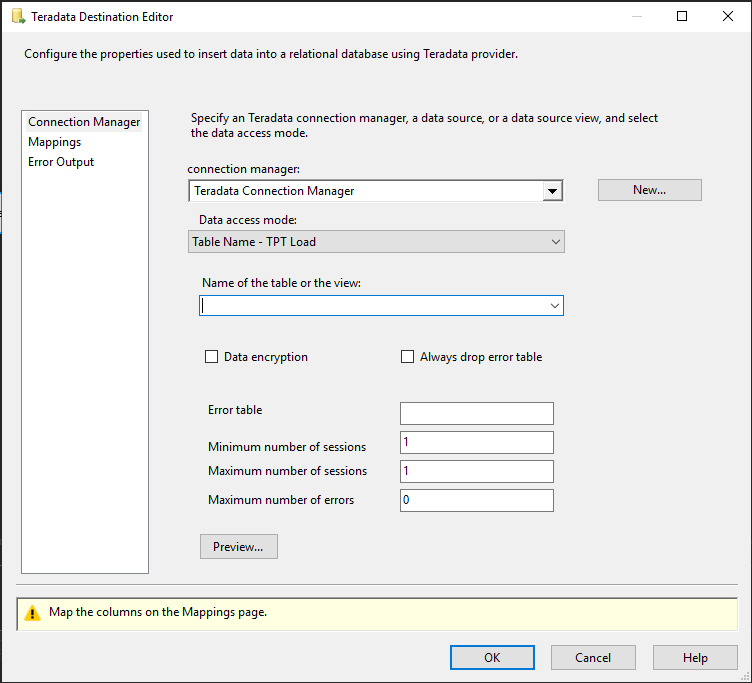
고급 편집기 대화 상자에는 프로그래밍 방식으로 설정할 수 있는 속성이 포함됩니다. 고급 편집기 대화 상자를 열려면
- Integration Services 프로젝트의 데이터 흐름 화면에서 Teradata 대상을 마우스 오른쪽 단추로 클릭하고 고급 편집기 표시를 선택합니다.
고급 편집기 대화 상자에서 설정할 수 있는 속성에 대한 자세한 내용은 Teradata 대상 사용자 지정 속성을 참조하세요.
Teradata 대상 편집기(연결 관리자 페이지)
Teradata 대상 편집기 대화 상자의 연결 관리자 페이지를 사용하여 대상에 대한 Teradata 연결 관리자를 선택할 수 있습니다. 이 페이지를 사용하면 데이터베이스에서 테이블이나 뷰를 선택할 수도 있습니다.
Teradata 대상 편집기 연결 관리자 페이지를 열려면
SQL Server Data Tools에서 Teradata 대상이 있는 SSIS(SQL Server Integration Services) 패키지를 엽니다.
데이터 흐름 탭에서 Teradata 대상을 두 번 클릭합니다.
Teradata 대상 편집기에서 연결 관리자를 클릭합니다.
옵션
Connection manager
목록에서 기존 연결 관리자를 선택하거나 새로 만들기를 클릭하여 새 Teradata 연결 관리자를 만듭니다.
새로 만들기
새로 만들기를 클릭합니다. 새 연결 관리자를 만들 수 있는 Teradata 연결 관리자 편집기 대화 상자가 열립니다.
데이터 액세스 모드
원본에서 데이터를 선택하는 방법을 선택합니다. 옵션은 다음 표에 표시되어 있습니다.
| 옵션 | Description |
|---|---|
| 테이블 이름 - TPT 스트림 | TPT 스트림 연산자를 사용하는 증분 모드입니다. 테이블 또는 뷰 이름: 목록에서 기존 테이블 또는 뷰를 선택합니다. 이 목록에는 처음 1000개 테이블만 표시됩니다. 테이블 이름 접두사를 입력하거나 이름 중 일부에 (*) 와일드카드를 사용하여 사용하려는 테이블을 나열할 수 있습니다. |
| 테이블 이름 – TPL 로드 | TPT API 로드 연산자(Teradata FastLoad 프로토콜)를 사용하는 빠른(직접 경로) 로드 모드로, 대상 테이블이 비어 있어야 합니다. 테이블 또는 뷰 이름: 목록에서 기존 테이블 또는 뷰를 선택합니다. 이 목록에는 처음 1000개 테이블만 표시됩니다. 테이블 이름 접두사를 입력하거나 이름 중 일부에 (*) 와일드카드를 사용하여 사용하려는 테이블을 나열할 수 있습니다. |
데이터 암호화 데이터 암호화를 사용하도록 설정하기 위한 확인란입니다. 기본적으로 선택되어 있지 않습니다.
항상 오류 테이블 삭제 모든 인스턴스에 오류 테이블을 삭제하기 위한 확인란입니다.
오류 테이블 오류를 기록하는 테이블의 이름입니다.
최소 세션 수 로그온된 최소 세션 수입니다. 기본값은 사용 가능한 각 AMP마다 1개 세션입니다. 이 값은 1보다 커야 합니다.
최대 세션 수 로그온된 최대 세션 수입니다. 기본값은 사용 가능한 각 AMP마다 1개 세션입니다. 이 값은 1보다 커야 합니다.
최대 오류 수 데이터 흐름을 중지하거나 리디렉션하기 전에 반환될 수 있는 최대 오류 수입니다.
Teradata 대상 편집기(매핑 페이지)
Teradata 대상 편집기 대화 상자의 매핑 페이지를 사용하여 입력 열을 대상 열에 매핑할 수 있습니다.
Teradata 대상 편집기 매핑 페이지를 열려면
SQL Server Data Tools에서 Teradata 대상이 있는 SSIS(SQL Server Integration Services) 패키지를 엽니다.
데이터 흐름 탭에서 Teradata 대상을 두 번 클릭합니다.
Teradata 대상 편집기에서 매핑을 클릭합니다.
옵션
사용 가능한 입력 열
사용 가능한 입력 열 목록입니다. 입력 열을 사용 가능한 대상 열에 끌어 놓아 열을 매핑할 수 있습니다.
사용 가능한 대상 열
사용 가능한 대상 열 목록입니다. 대상 열을 사용 가능한 입력 열에 끌어 놓아 열을 매핑할 수 있습니다.
입력 열
선택한 입력 열을 표시합니다. <ignore>를 선택하여 매핑을 제거하면 출력에서 열을 제외할 수 있습니다.
대상 열
사용 가능한 모든 대상 열(매핑되거나 매핑되지 않음)을 표시합니다.
참고
지원되지 않는 데이터 형식 열은 경고를 발생하면서 매핑에서 삭제됩니다.
Teradata 대상 편집기(오류 출력 페이지)
Teradata 대상 편집기 대화 상자의 오류 출력 페이지를 사용하여 오류 처리 옵션을 선택할 수 있습니다.
Teradata 대상 편집기 오류 출력 페이지를 열려면
SQL Server Data Tools에서 Teradata 대상이 있는 SSIS(SQL Server Integration Services) 패키지를 엽니다.
데이터 흐름 탭에서 Teradata 대상을 두 번 클릭합니다.
Teradata 대상 편집기에서 오류 출력을 클릭합니다.
옵션
오류 동작
Teradata 대상에서 흐름 오류를 처리하는 방법을 선택합니다. 오류 무시, 행 리디렉션 또는 구성 요소 실패를 지정할 수 있습니다.
관련 항목: 데이터 오류 처리
잘림
Teradata 대상에서 흐름 잘림을 처리하는 방법을 선택합니다. 오류 무시, 행 리디렉션 또는 구성 요소 실패를 지정할 수 있습니다.
다음 단계
- Teradata 연결 관리자 구성
- Teradata 원본 구성
- Teradata 대상 구성
- 질문이 있는 경우 Tech Community를 방문하세요.